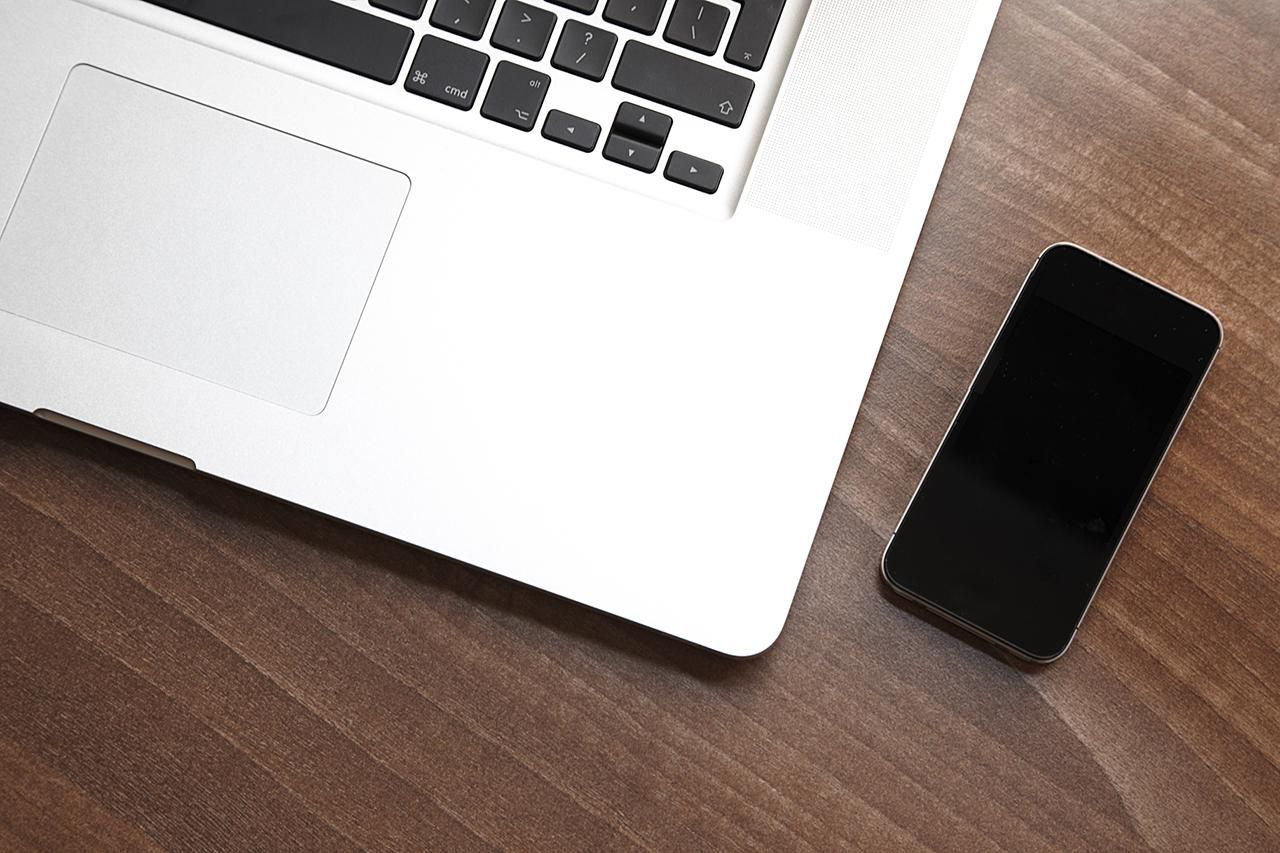Mitä tietää
- Windowsissa: Ohjauspaneeli † Verkko ja Internet † Verkkoyhteydet † Ethernet † Jakaatai käytä kolmannen osapuolen sovellusta.
- macOS:ssä: Järjestelmäasetukset † Jakaa † internetti jakaminen†
- Käytä matkareititintä.
Tässä artikkelissa kerrotaan, kuinka voit jakaa kannettavan tietokoneen Internet-yhteyden puhelimesi kanssa muuttamalla puhelimesi Wi-Fi-hotspotiksi.
Jaa kannettavan tietokoneen Internet-yhteys
Voit jakaa kannettavan tietokoneen datayhteyden WiFin tai kaapelin kautta asetuksistasi riippuen.
Windows
Windowsin avulla voit jakaa Internet-yhteytesi ICS:n kautta. ICS eli Internet Connection Sharing on Windowsin sisäänrakennettu ominaisuus, joten sinun ei tarvitse ladata mitään käyttääksesi sitä. Jos kannettava tietokone on kytketty reitittimeen tai modeemiin, voit jakaa yhteyden puhelimen tai tabletin kanssa Wi-Fi-sovittimen tai toisen Ethernet-portin kautta. Toinen vaihtoehto Windows-kannettavan Internet-yhteyden jakamiseen, joka ei muodosta siltaa kuten yllä oleva menetelmä, on käyttää samaa Wi-Fi-sovitinta Internetin jakamiseen. Voit tehdä tämän ilmaisilla kolmannen osapuolen ohjelmilla, kuten Connectify.
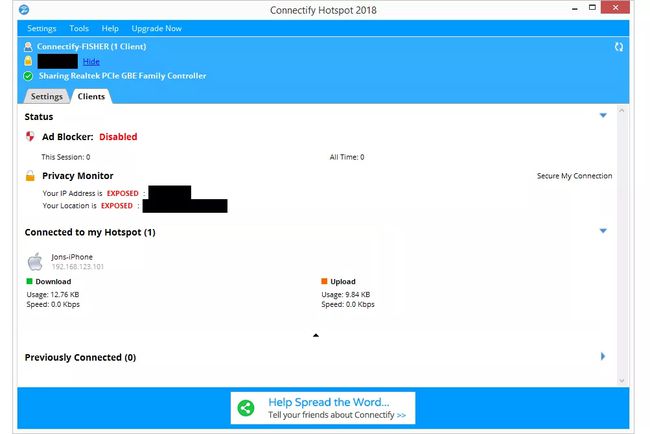
Kun luot yhteyspisteen Connectifylla, se välittää dataa yhden Wi-Fi-yhteyden kautta, joten sinun ei tarvitse toista sovitinta tai kannettavaa tietokonettasi yhdistää Internetiin. Yksi Connectifyn tärkeimmistä eduista ICS-menetelmään verrattuna on, että yhteys on turvallisempi käyttämällä WPA2-salausta Access Point -tilassa verrattuna erittäin turvattomaan WEP:hen, jonka ICS ad hoc -verkkotila tekee. Vielä yksi tapa Windows-käyttäjille on käyttää sovellusta kannettavan tietokoneen yhteyden jakamiseen puhelimen/tabletin kanssa. Reverse Tether on esimerkki sovelluksesta, joka on tarkoitettu vain tähän käänteiseen jakamiseen, mutta se on hyvin rajoitettu kokeiluversio, eikä sitä ole päivitetty vuoden 2014 jälkeen, joten se ei välttämättä toimi puhelimessasi tai tabletissasi. Emme ole vielä nähneet mitään tämän kaltaista iPhonelle, mutta saatavilla voi olla muutamia sovelluksia, jos iPhonesi on rikki.
mac
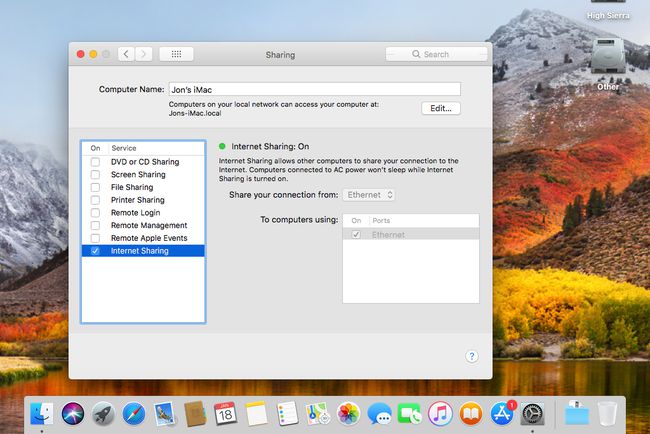
Voit jakaa Macin Internet-yhteyden Internet-jaon avulla. Samanlainen kuin yllä oleva Windows-menetelmä, se on sisäänrakennettu macOS: ään ja se suoritetaan Jakaa ikkuna sisään Järjestelmäasetukset† Tämä Internet-jakotyökalu jakaa langallisen tai mobiiliyhteytesi muiden tietokoneiden, älypuhelimien tai tablettien kanssa, jotka muodostavat yhteyden kannettavaan tietokoneeseen Wi-Fin tai Ethernetin kautta.
Vaihtoehto: langattomat matkareitittimet
Jos mikään yllä olevista Internet-jakovaihtoehdoista ei toimi tai haluat toisen vaihtoehdon, matkareititin saattaa olla etsimäsi. Langattoman matkareitittimen avulla voit jakaa yhden kiinteän, langattoman tai mobiilidatayhteyden useiden laitteiden kanssa. Kuten nimestä voi päätellä, nämä laitteet ovat taskukokoisia ja usein edullisia.
Miksi Reverse Tether?
Joskus tiedonsiirto ei ole käytettävissä, tai saatat joutua säästämään mobiilidatan käyttöäsi välttääksesi dataverkkovierailumaksut matkoilla tai ylihinnoiteltuja porrastetuista tai ennakkoon maksetuista datasopimuksista. Kannettavan tietokoneen Internet-yhteyden jakaminen voi olla järkevää, kun:
- Haluat turvallisemman Internet-yhteyden kuin suojaamattoman julkisen Wi-Fi-yhteyden, mutta sinulla ei ole pääsyä mobiilidataan.
- Työskentelet toimistossa, jossa vain kannettavan tietokoneen Wi-Fi- tai Ethernet-yhteydet ovat sallittuja ja matkapuhelimen käyttö on estetty.
- Haluat nopeamman Internet-yhteyden kuin mitä saat mobiiliyhteydelläsi.
- Olet matkustamassa ja hotellissa on vain yksi kiinteä Ethernet-yhteys.
Kun jaat kannettavan tietokoneen yhteyden Wi-Fin kautta, muutat kannettavan tietokoneen Wi-Fi-hotspotiksi kaikille, jotka tietävät suojakoodin. On tärkeää varmistaa, että hotspot on suojattu, jotta kukaan ei pääse verkkoosi.